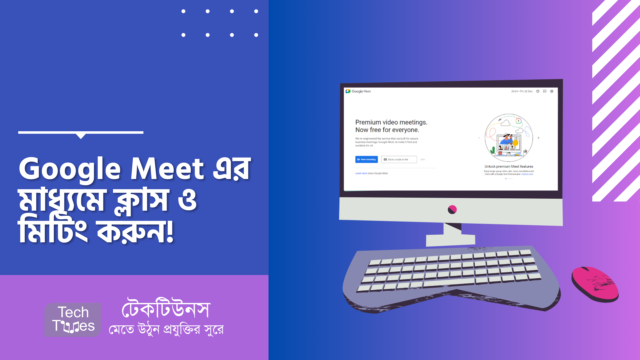
টেকটিউনস কমিউনিটি, কেমন আছেন সবাই? আশা করছি সবাই ভাল আছেন। বরাবরের মত চলে এসেছি নতুন কোন টিউন নিয়ে। আজকে আমি আলোচনা করব গুগলের নতুন ভিডিও কনফারেন্সিং সেবা বা Google Meet নিয়ে। চলুন শুরু করা যাক।

Google Meet হচ্ছে একটি এন্টারপ্রাইজ ভিডিও কনফারেন্সিং সফটওয়্যার। এর মাধ্যমে একসাথে একটি মিটিং এ ফ্রিতে ১০০ পার্টিসিপ্যান্ট থাকতে পারে এবং সেটি ১০০, ০০০ ভিউয়ার সরাসরি লাইভে দেখতে পারে।
আপনার যদি G-Suit একাউন্ট থাকে তবেই কেবল গুগল মিটের ফুল ভার্সন ব্যবহার করতে পারবেন। যেকোনো মিটিং এক্সেস পেতে আপনার গুগল একাউন্ট থাকলেই হবে এবং আপনি নিজে কোন মিটিং তৈরি করতেও একটি গুগল আইডি যথেষ্ট।
ডেক্সটপ এর পাশাপাশি স্মার্ট-ফোনেও ব্যবহার করা যাবে Google Meet, বর্তমানে এটি android এবং iOs এ ব্যবহার করা যাচ্ছে।
Google Meet এ সেশন শুরু করতে হলে প্রথমেই চলে যেতে হবে Google Meet এর ওয়েবসাইটে। আপনার যদি গুগল একাউন্ট থাকে তাহলেই এক্সেস পেতে পারবেন গুগলের এই চমৎকার ভিডিও কনফারেন্সে। এজন্য প্রথমে আপনার গুগল একাউন্টে সাইন ইন করে নিন।
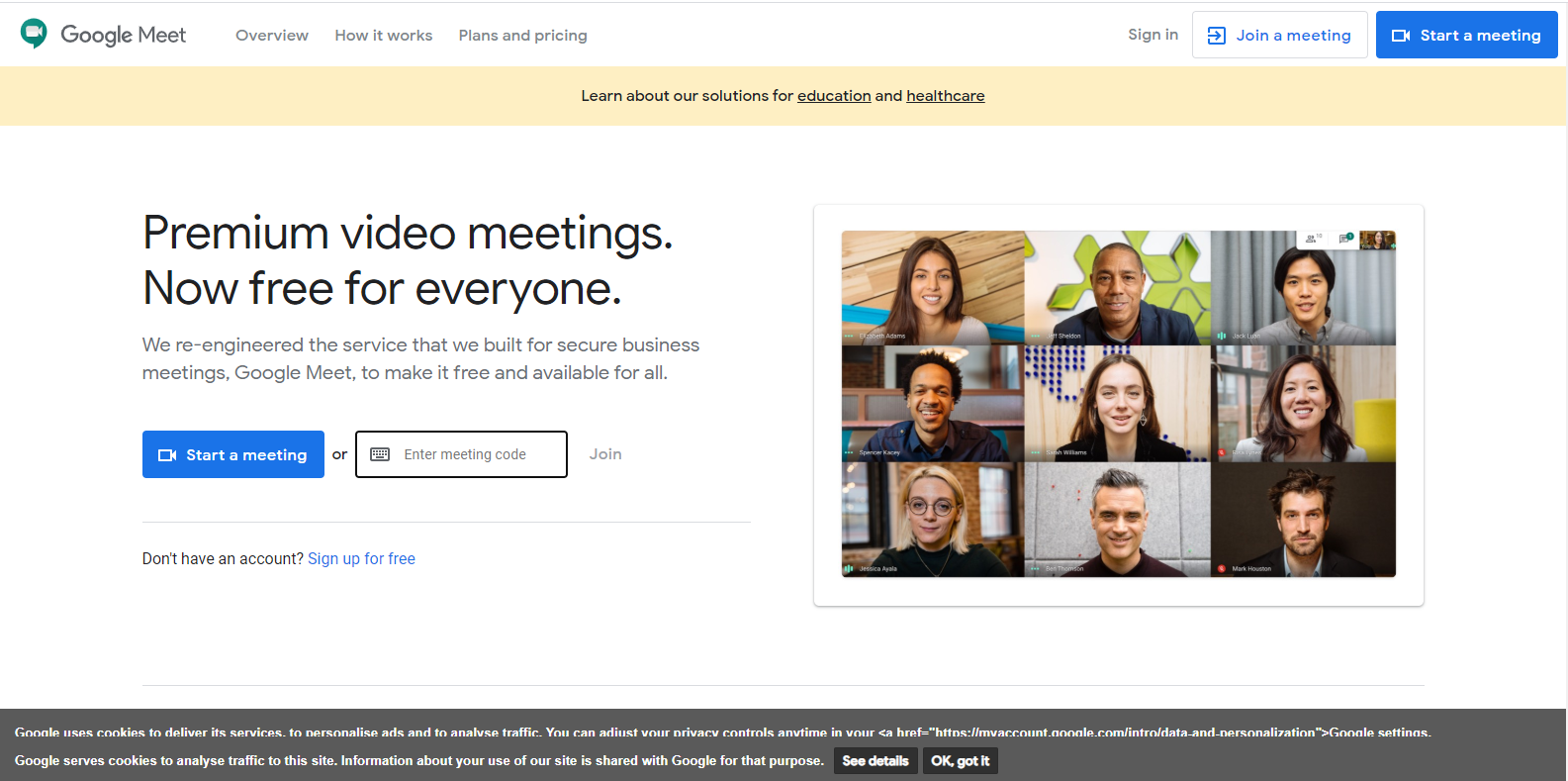
এখানে আপনি চাইলে সহজেই যেকোনো মিটিং এ যোগ দিতে পারেন অথবা নিজেই মিটিং তৈরি করতে পারেন।
একটি মিটিং তৈরি করার জন্য প্রথমে Google Meet এ চলে যান এবং Start a Meeting এ ক্লিক করুন।
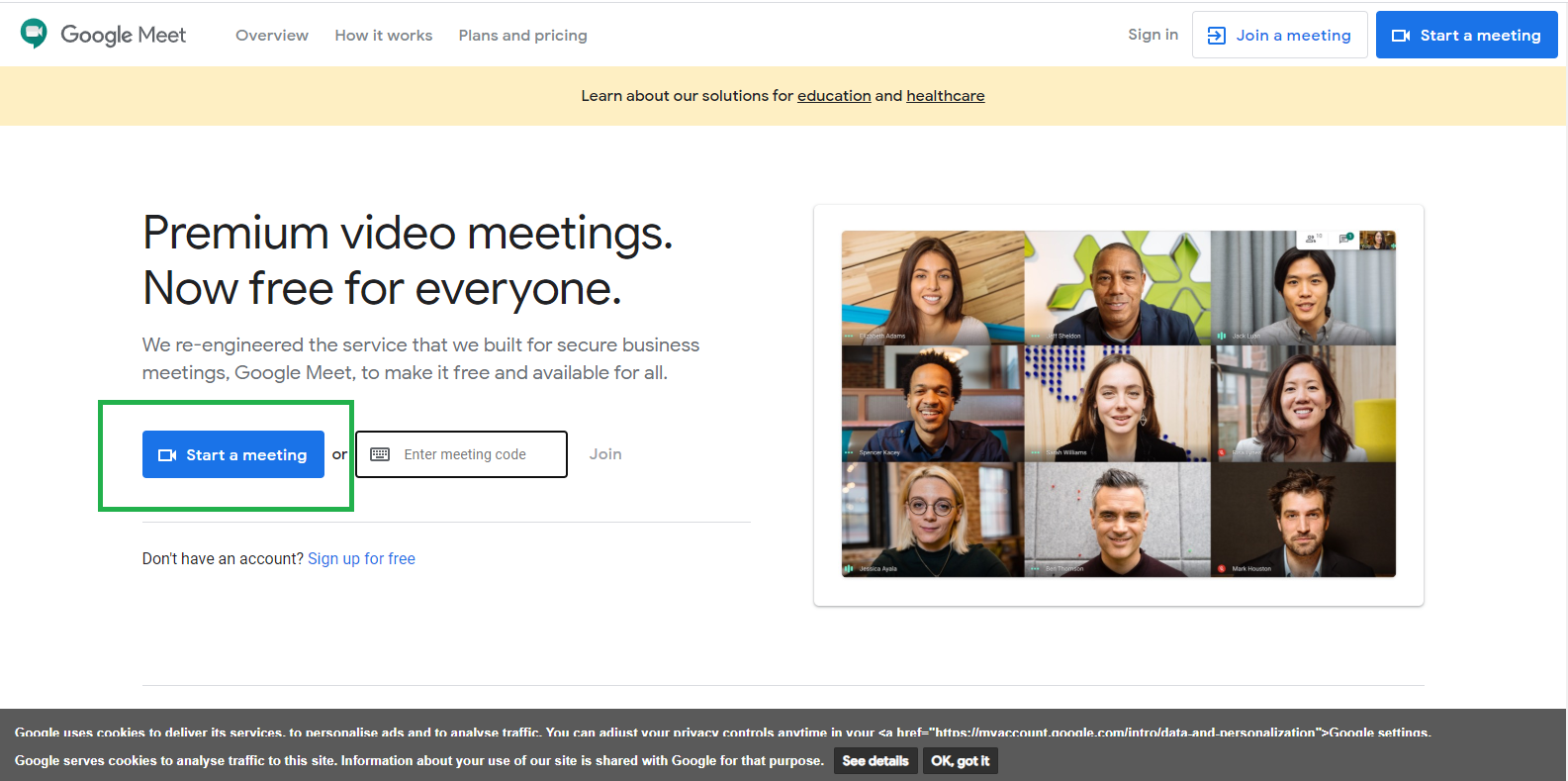
এবার Join Now এ ক্লিক করুন।
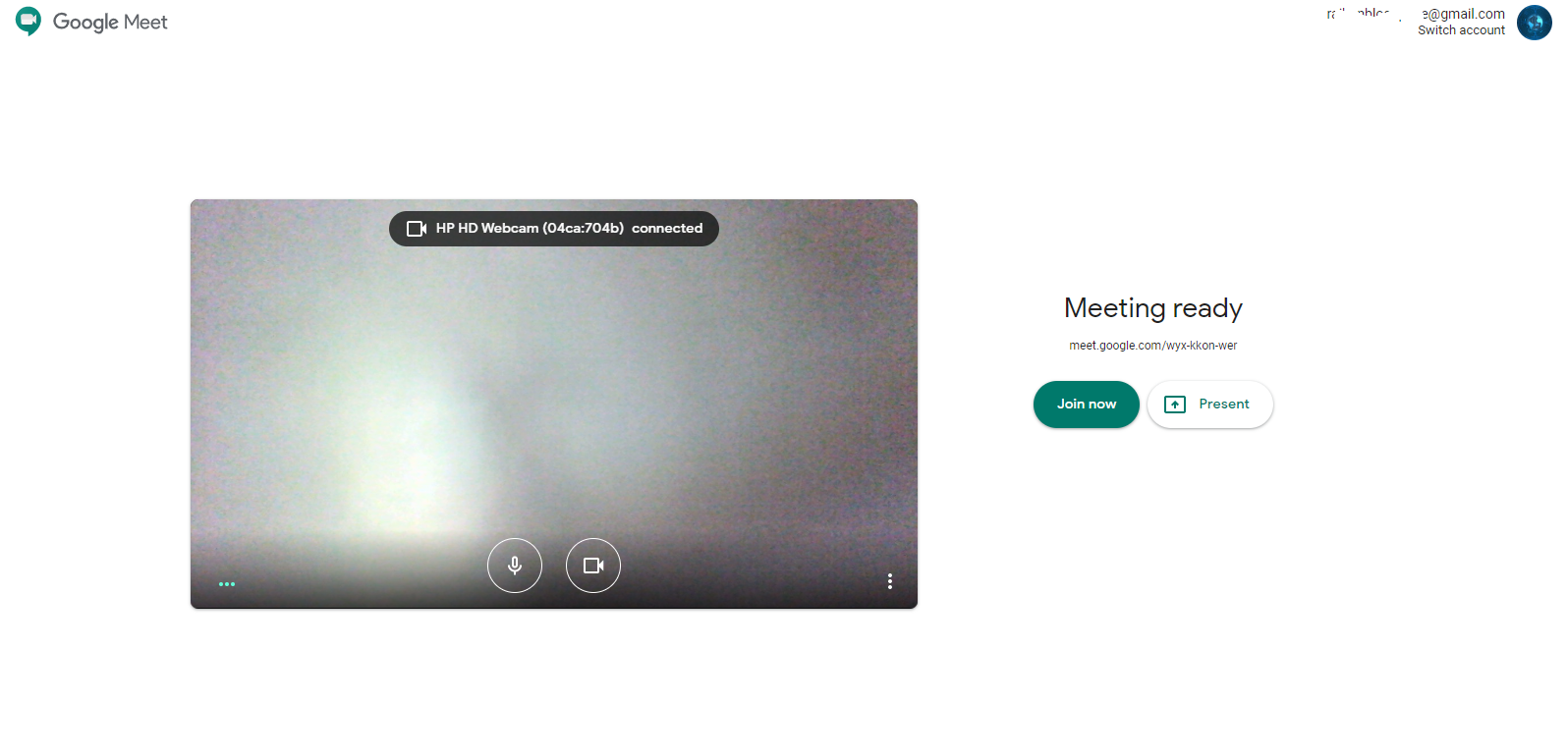
আপনার মিটিংটি চালু হয়ে গেছে এবার লিংকটি সবাইকে শেয়ার করুন।
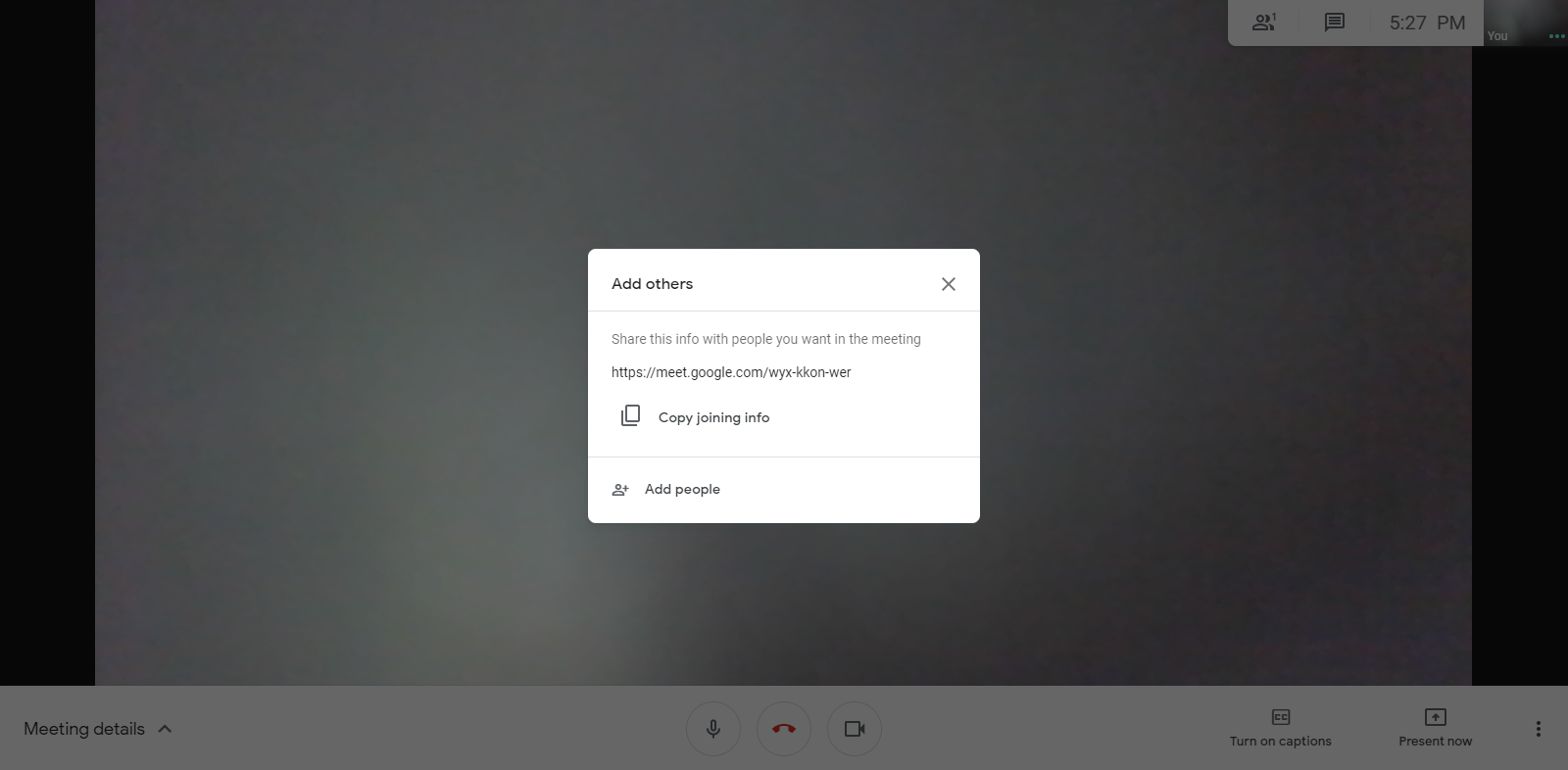
সাইন-ইন করার পর Google Meet চলে যান এবং মিটিং কোড দিয়ে Join এ ক্লিক করুন।
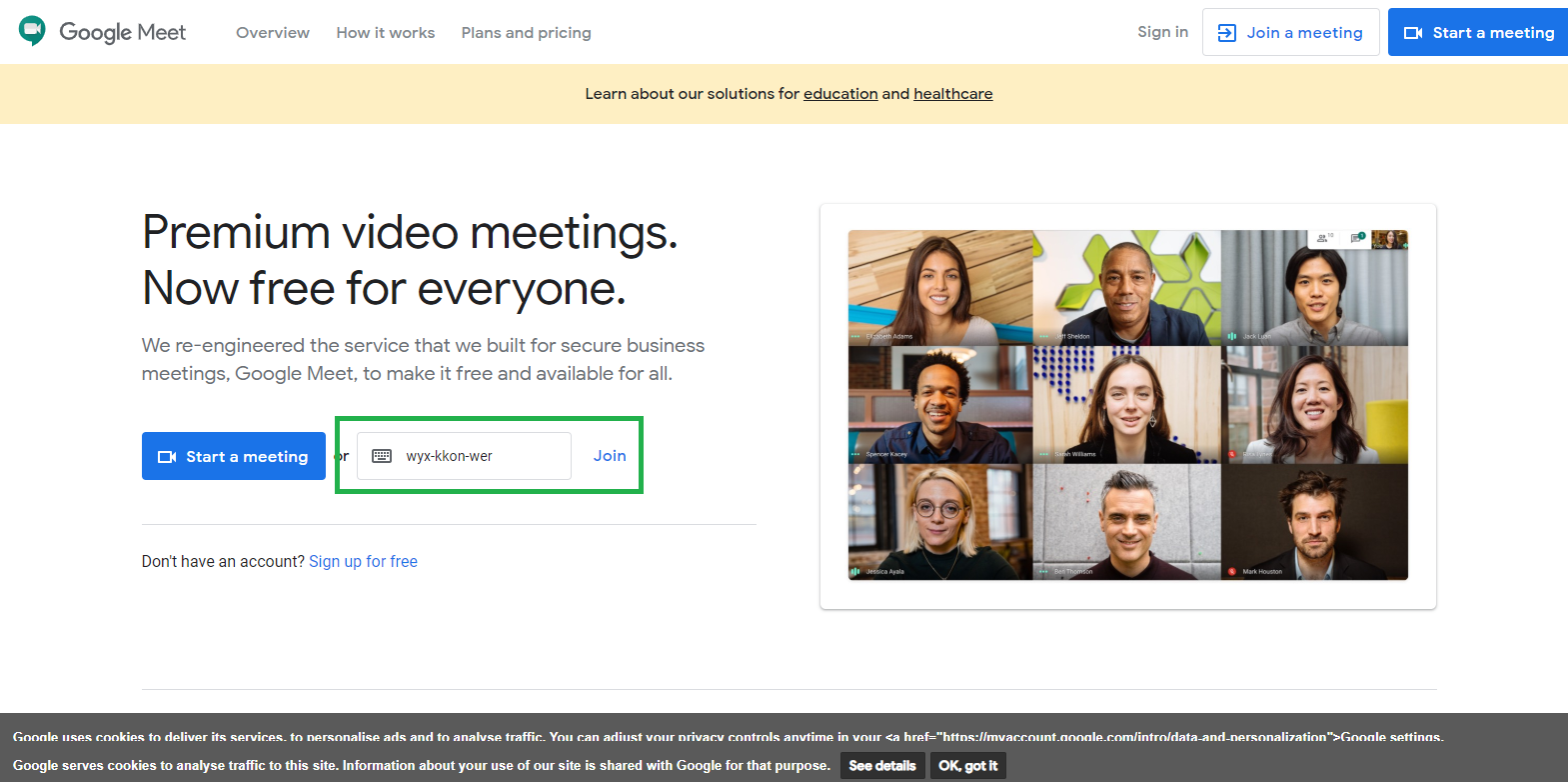
এবার Ask to join এ ক্লিক করুন। আপনার জয়েন রিকুয়েস্ট যাবে হোস্ট এর কাছে। এক্সেপ্ট করলেই আপনি মিটিং এ যোগ দিতে পারবেন।
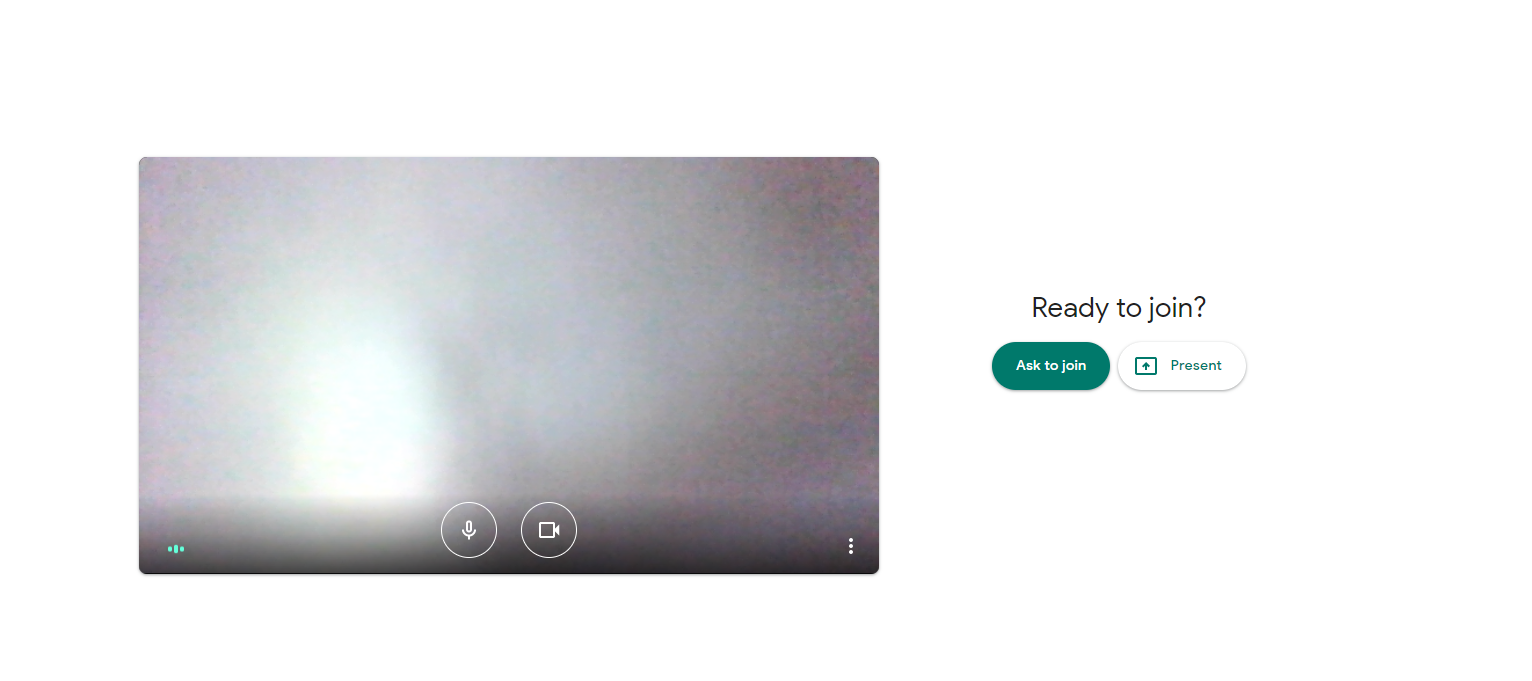
যেকোনো মিটিং এ জয়েন করার সাথে সাথে আপনার Microphone এবং camera পারমিশন চাইবে। ব্রাউজার থেকে পারমিশন গুলো দিয়ে দিন। মিটিং শুরু হলে সেটা আপনার পিসি বা ফোনের সকল হার্ডওয়্যার চেক দেবে এবং আপনার ডিভাইসকে কনফারেন্স এর জন্য রেডি করবে। ডিফল্ট ভাবে আপনার সাউন্ড এবং ভিডিও অফ থাকবে কিন্তু আপনি অন করে নিতে পারবেন।
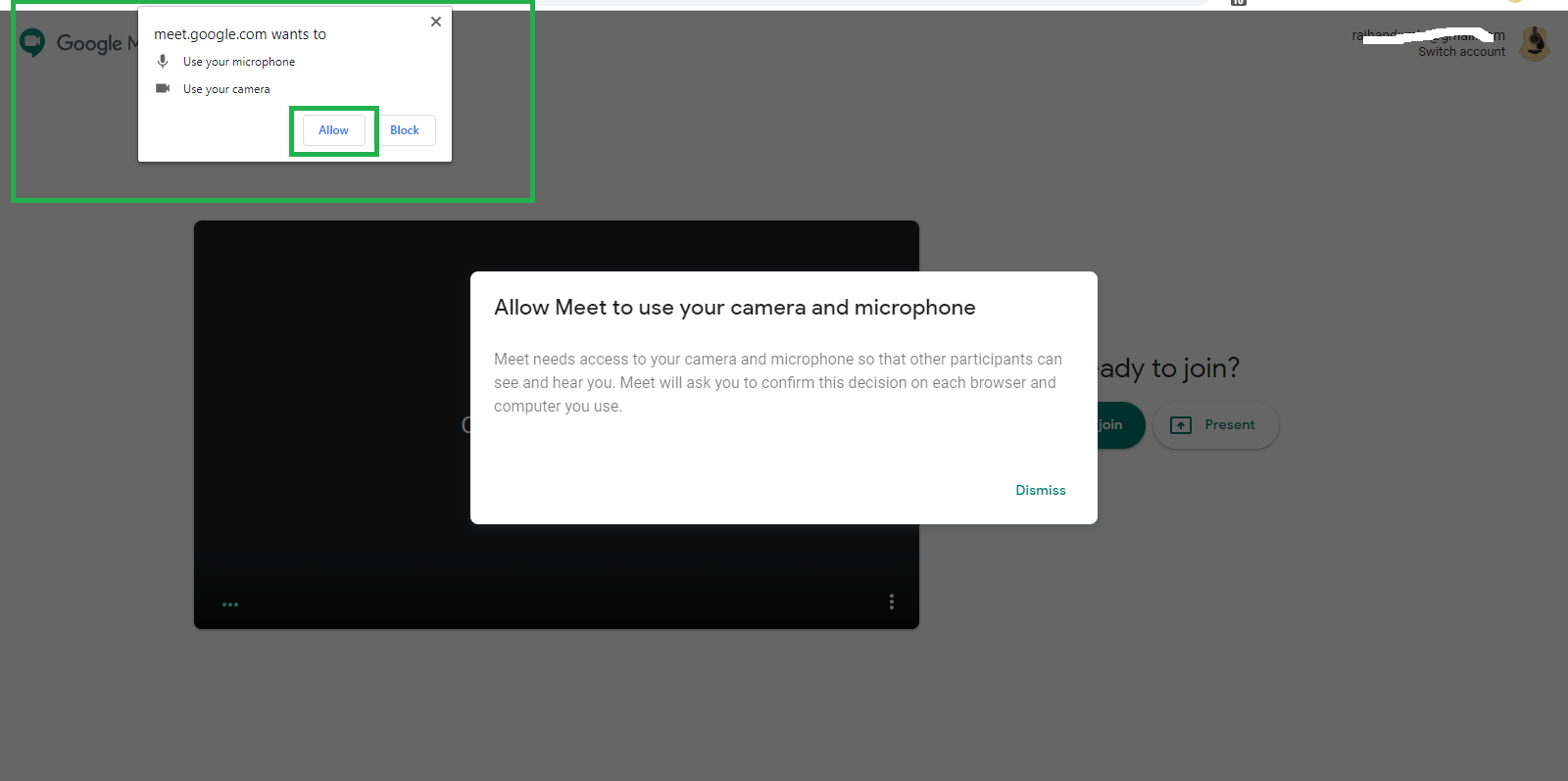
Zoom এর মত এখন Google Meet এ যুক্ত হয়েছে Tile Layout
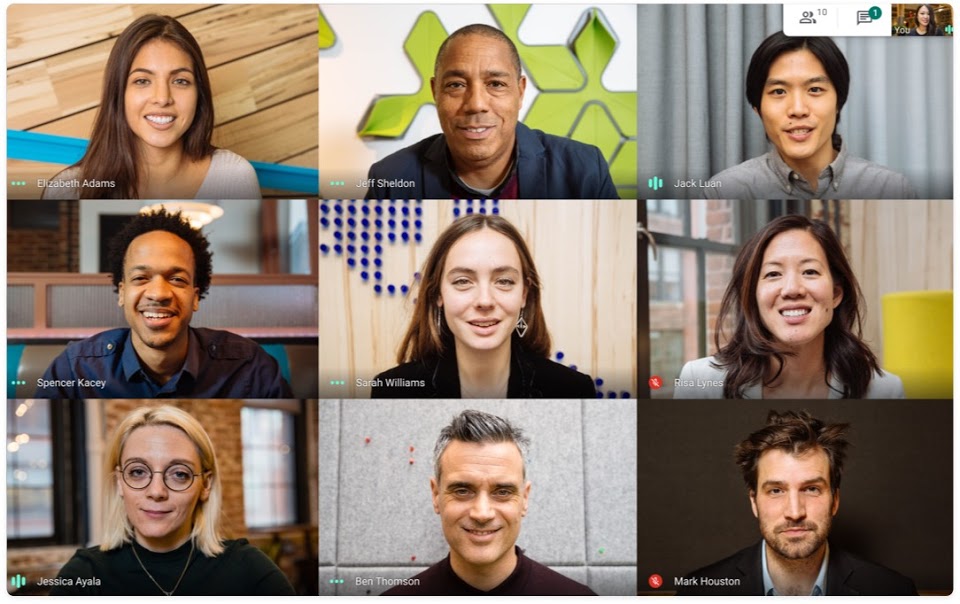
আপনার দিকে থেকে আপনার ভিডিও মিরর দেখালেও অন্যদের কাছে আপনাকে ঠিকই দেখাবে, মিরর ছাড়া।
আপনি মিটিং এর লিংক ইমেইল অথবা চ্যাটের মাধ্যমে আপনার পরিচিতদের কাছে সেন্ড করতে পারেন। অথবা নিচের ধাপ গুলো দেখতে পারেন।
উপরে ডান পাশের Contact আইকনে ক্লিক করুন।
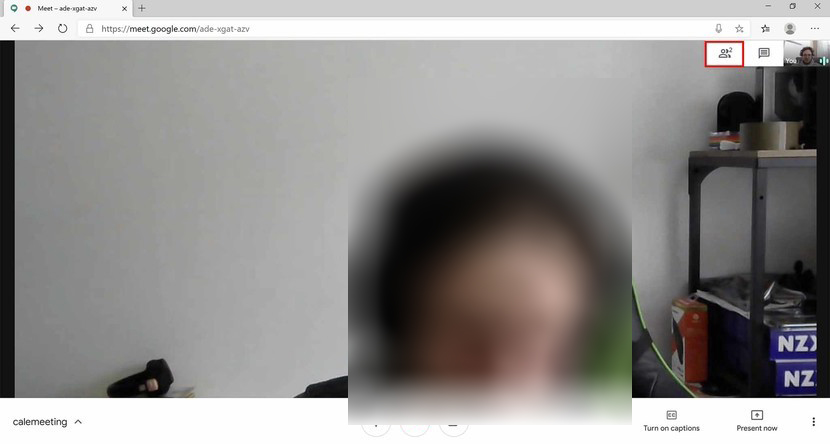
এবার আপনার পছন্দ মত ইনভাইটেশন পাঠান
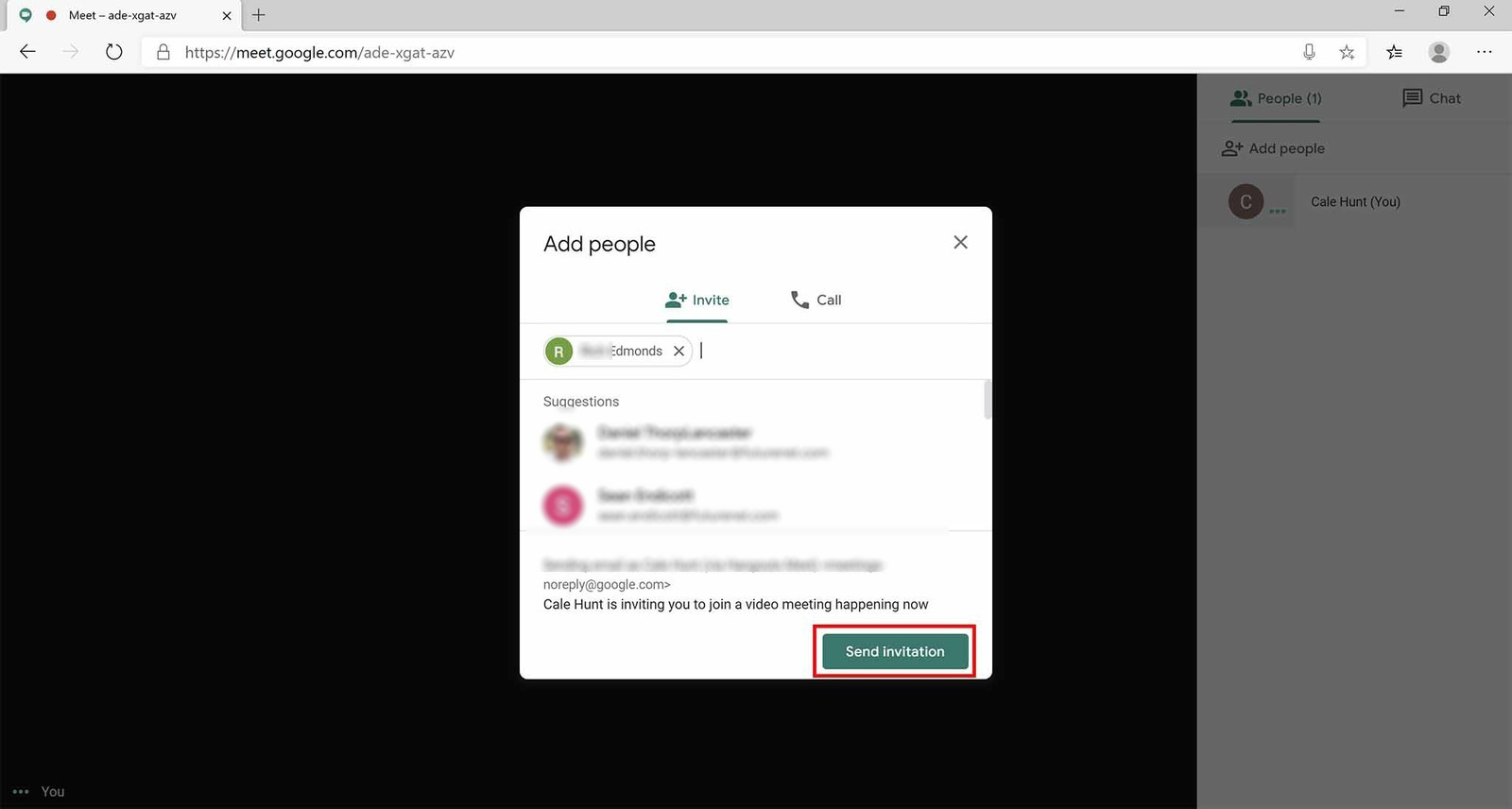
আপনি আপনার স্ক্রিন শেয়ার করতে পারবেন এই Google Meet এর মাধ্যমে। এজন্য প্রথমে নিচের ডান পাশ থেকে Present Now এ ক্লিক করুন।
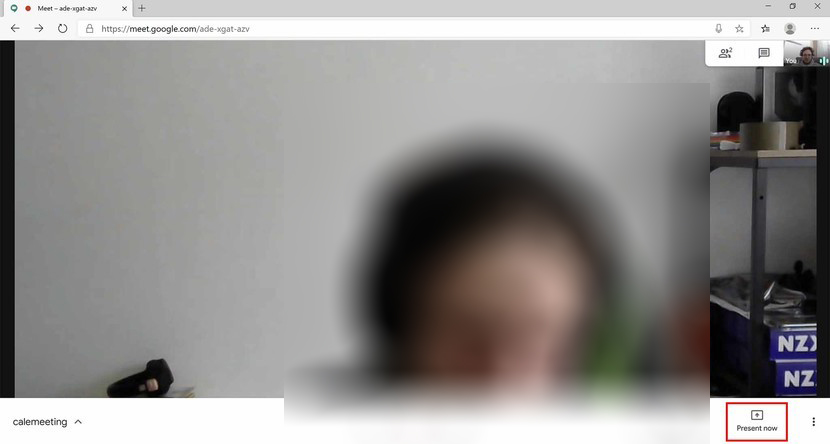
আপনি চাইলে যেকোনো উইন্ডো শেয়ার করতে পারেন অথবা পুরো স্ক্রিনই শেয়ার করতে পারেন।
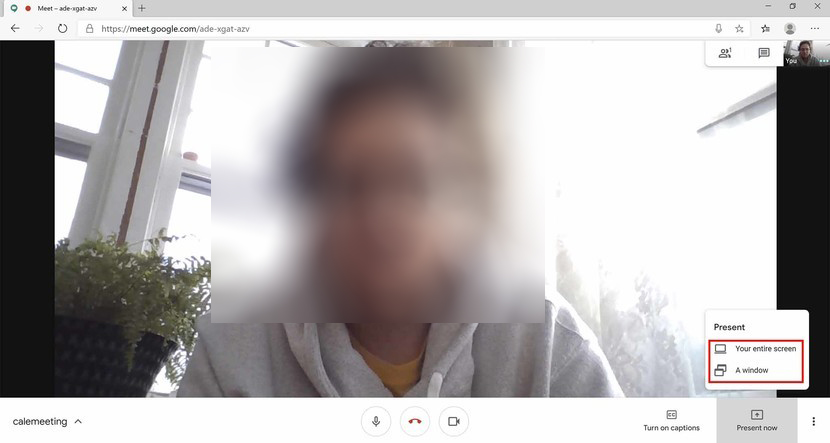 নির্দিষ্ট উইন্ডো শেয়ার করতে চাইলে সেটা সিলেক্ট করে দিন।
নির্দিষ্ট উইন্ডো শেয়ার করতে চাইলে সেটা সিলেক্ট করে দিন।
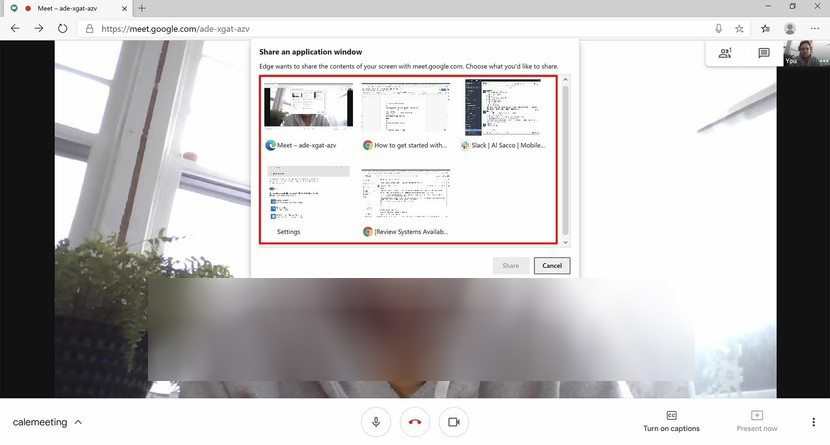
আপনি চাইলে কনফারেন্সের যেকোনো ব্যক্তির অডিও অথবা ভিডিও মিউট করে রাখতে পারবেন। লিস্টের যেকোনো ব্যক্তির একাউন্টে ক্লিক করে বন্ধ করতে পারবেন তবে তার ভিডিও এবং সাউন্ড অন্যরা ঠিকই দেখতে পাবে, আপনি শুধু কন্ট্রোল করতে পারবেন আপনি কি দেখবেন এবং শুনবেন।
আপনি Google Meet এর মাধ্যমে একই সাথে অডিও এবং ভিডিও কলের পাশাপাশি চ্যাট করতে পারবেন কনফারেন্স এর মেম্বারদের সাথে। সেখানে মেসেজ এর পাশাপাশি পাঠানো যাবে ফাইলও।
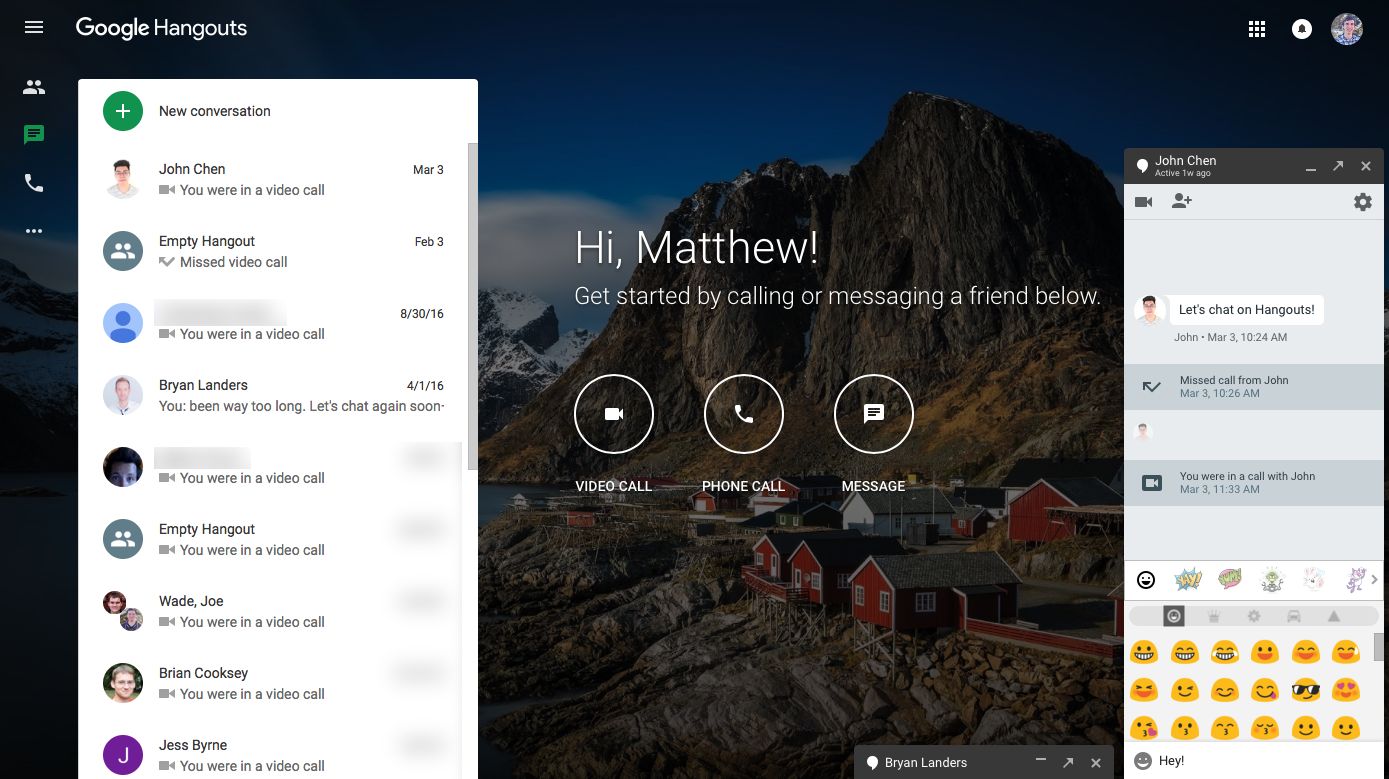
বর্তমানে Gmail এ সরাসরি যুক্ত করা হয়েছে Google Meet অপশন। যাতে ক্লিক করে সরাসরি যেকোনো মিটিং এ ইউজাররা অংশ গ্রহন করতে পারবে।
বর্তমানে Google Meet একই সাথে Android এবং iOS মোবাইল প্ল্যাটফর্মে ব্যবহার করা যাচ্ছে।
Android App
স্টোর লিংক @ Google Meet
iOS App
স্টোর লিংক @ Google Meet
এবার চলুন দেখে নেয়া যাক ফোনে কিভাবে ব্যবহার করবেন। প্রথমে ডিভাইস অনুযায়ী ডাউনলোড করে ইন্সটল দিন। এবার অ্যাপ টি ওপেন করুন। এবং Continue এ ক্লিক করুন।
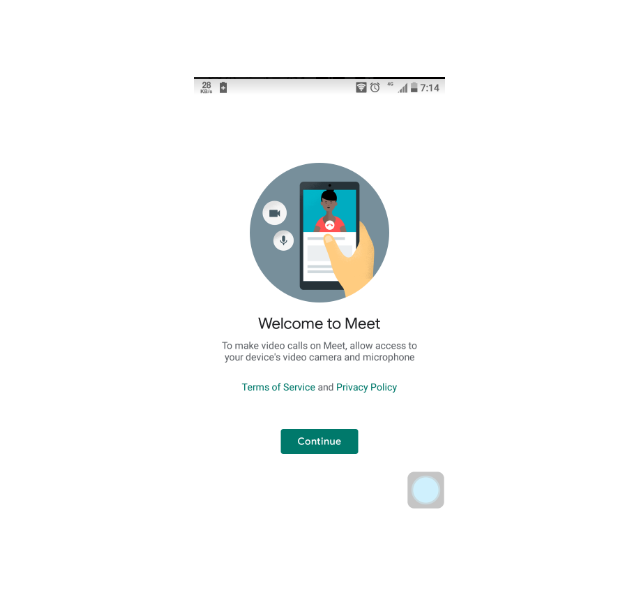
এবার New Meeting দিয়ে নতুন মিটিং তৈরি করুন অথবা Meeting Code দিয়ে অন্য মিটিং এ যোগ দিন।
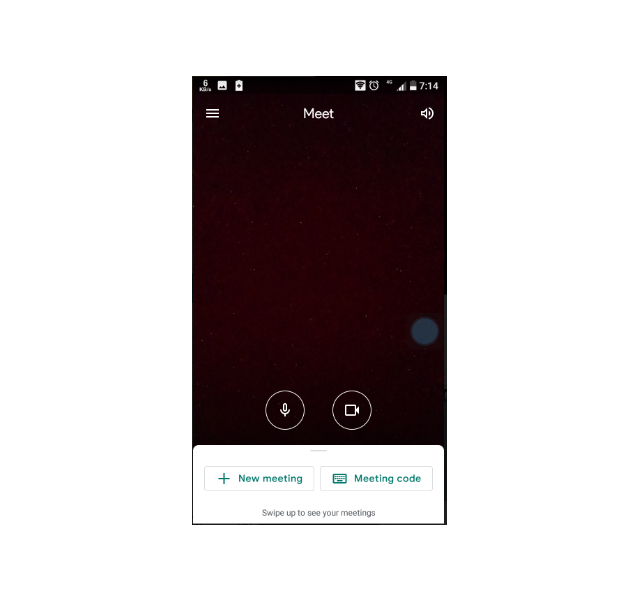
আপনার মিটিং কোডটি দিন।
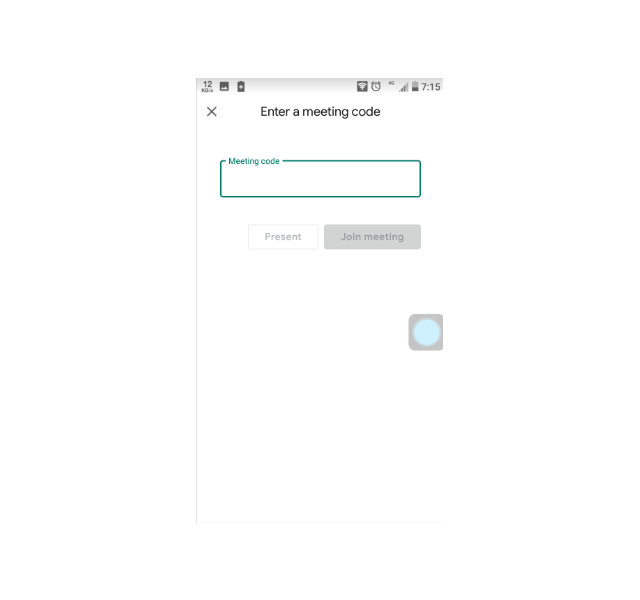
এখানে আপনি সকল মেম্বারদের দেখতে পারবেন
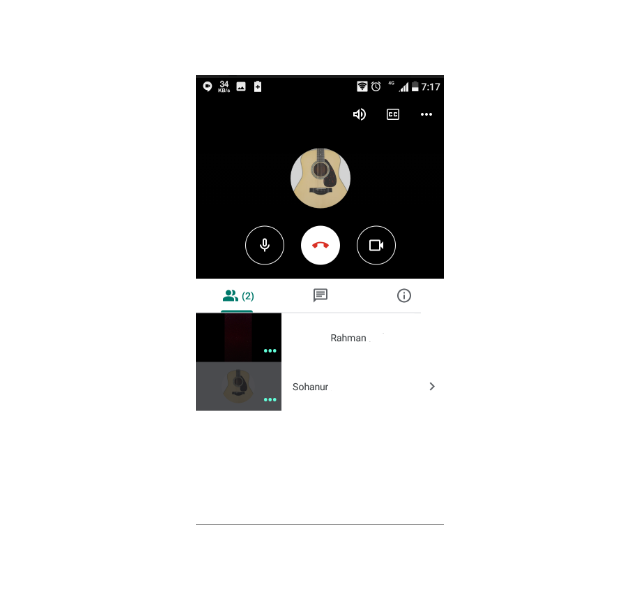
উপরে ডান পাশের থ্রি ডট এ ক্লিক করে আরও কিছু অপশন পেয়ে যাবেন
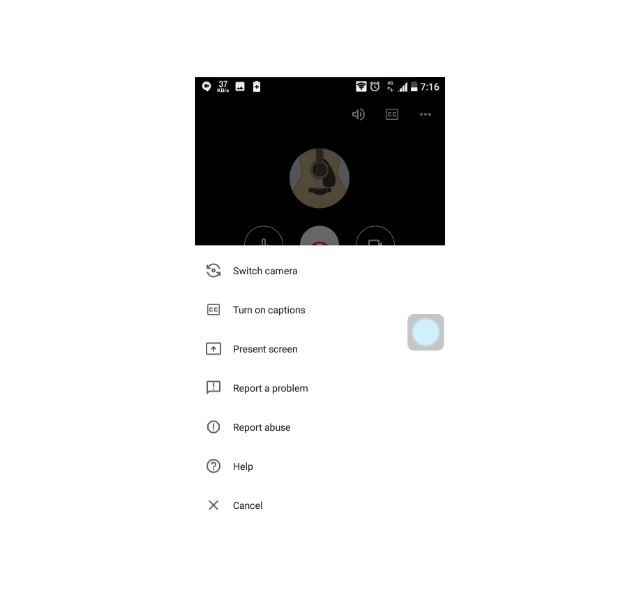
ভিডিও অফ অথবা অন করার জন্য, সাউন্ড অফ অন করার জন্য এবং মিটিং থেকে বের হতে এই তিনটি বাটন ব্যবহার করতে পারেন।
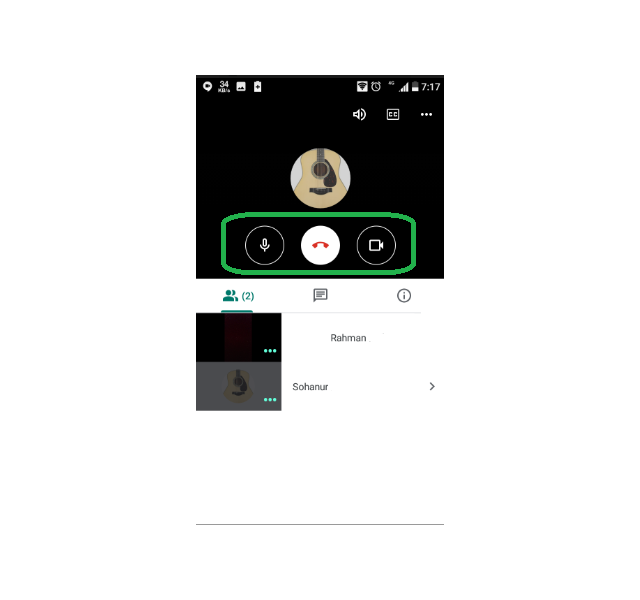
বর্তমানে গুগলের Hangout কিছু মাত্রায় Google Meet এর সেবা দিলেও ধারণা করা হচ্ছে ভবিষ্যতে এটি বন্ধ হয়ে যেতে পারে। Google Hangout সেবাটিকেই নতুন করে ডেভেলপ করে তৈরি করা হয়েছে Google Meet এবং ভবিষ্যতে একে আরও ইউজার ফ্রেন্ডলি করা হবে বলে আশা করা যাচ্ছে। এ বছরের সেপ্টেম্বরে শেষ নাগাত Gsuite এর সকল ব্যবহারকারী এডভান্সড ব্যবহারের সুযোগ পাবে। দ্রুত জনপ্রিয়তা বৃদ্ধি পাওয়ায় গুগল আরও গবেষণা করছে কিভাবে সর্বোচ্চ সেবাটি দেয়া যায়।
যেখানে অন্য সব কোম্পানি ভাল মানের ভিডিও কনফারেন্সিং সফটওয়্যার নিয়ে এসেছে সেখানে গুগল কেন বসে থাকবে, তাই তাদের এই উদ্যোগ।
বর্তমানে এই লকডাউনে যদি আপনার স্কুল/কলেজ/বিশ্ববিদ্যালয়ে Google Meet এর মাধ্যমে ক্লাস হয় তবে আশা করছি এই টিউন আপনার উপকারে আসবে।
কেমন হল আজকের টিউন তা জানাতে টিউমেন্ট করুন। যদি ইতিপূর্বে যদি Google Meet এ ক্লাস করে থাকেন তাহলে আপনার অভিজ্ঞতা অবশ্যই আমাদের জানান।
পরবর্তী টিউন পর্যন্ত ভাল থাকুন। আমাদের সমসাময়িক যে সংকট চলছে এর থেকে রক্ষা পেতে সবাই সচেতন থাকবেন কারণ আপনার সচেতনতাই পারে আমাদের সবাইকে খারাপ অবস্থা থেকে বাচাতে। সবাই বাসায় থাকুন আর আল্লাহর উপর ভরসা রাখুন, আল্লাহ হা-ফেজ।
আমি সোহানুর রহমান। সুপ্রিম টিউনার, টেকটিউনস, ঢাকা। বিশ্বের সর্ববৃহৎ বিজ্ঞান ও প্রযুক্তির সৌশল নেটওয়ার্ক - টেকটিউনস এ আমি 10 বছর 6 মাস যাবৎ যুক্ত আছি। টেকটিউনস আমি এ পর্যন্ত 568 টি টিউন ও 200 টি টিউমেন্ট করেছি। টেকটিউনসে আমার 112 ফলোয়ার আছে এবং আমি টেকটিউনসে 0 টিউনারকে ফলো করি।
কখনো কখনো প্রজাপতির ডানা ঝাপটানোর মত ঘটনা পুরো পৃথিবী বদলে দিতে পারে।